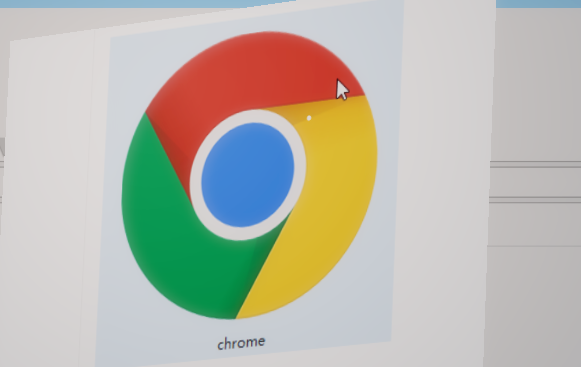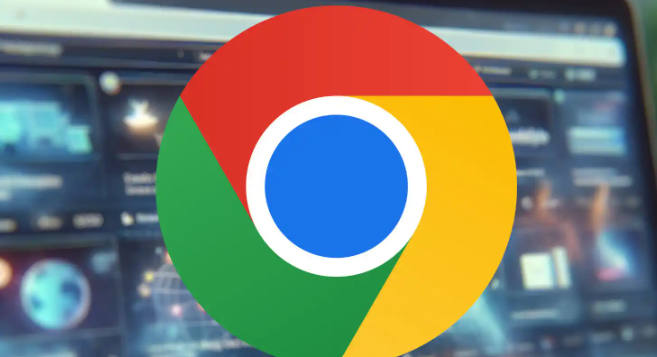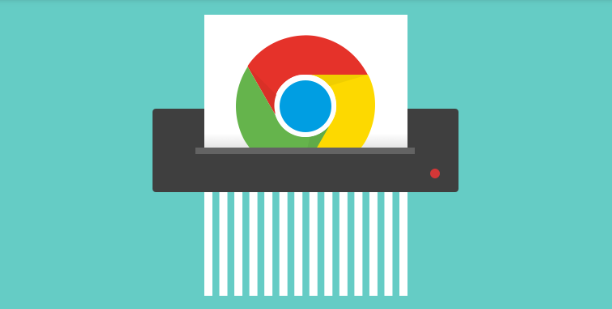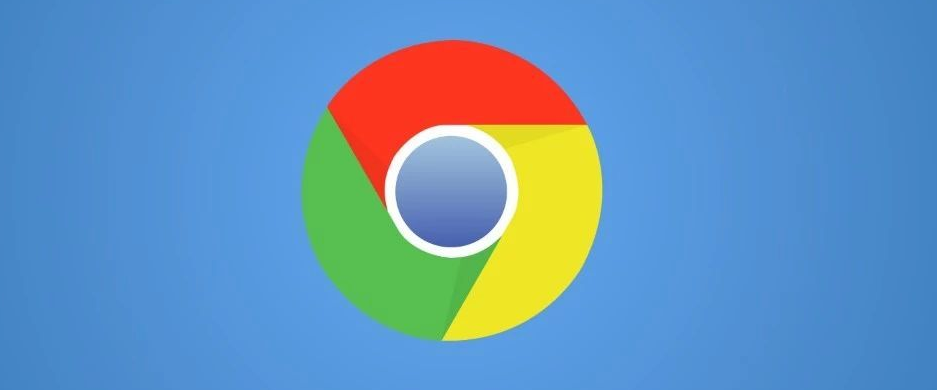当前位置:
首页 >
谷歌浏览器自动填充密码管理及删除操作指南
谷歌浏览器自动填充密码管理及删除操作指南
时间:2025-07-20
来源:谷歌浏览器官网
详情介绍

1. 启用或关闭自动填充功能:打开谷歌浏览器,点击右上角的三个点图标,选择“设置”。在设置页面中,滚动到“自动填充”部分,确保“密码”选项已启用或关闭。若未启用,点击旁边的开关按钮以启用;若要关闭,同样点击开关按钮使其变为灰色。
2. 管理已保存的密码:在“自动填充”下的“密码”部分,点击“密码”旁边的“管理密码”链接。在这里,可以查看、编辑或删除已保存的密码。当访问需要登录的网站时,点击登录框中的用户名或密码字段,谷歌浏览器会提示选择已保存的登录信息,实现自动填充。
3. 检查隐私设置:在设置中的“隐私设置和安全性”部分,检查相关设置,确保没有禁用自动填充功能。因为在某些情况下,隐私设置可能会阻止谷歌浏览器自动填充密码。
4. 单独删除特定密码条目:在“管理密码”页面中,找到要删除的密码对应的网站条目,点击右侧的“删除”按钮,即可单独删除该网站的密码信息。
5. 批量清除自动填充数据:进入Chrome设置,找到“清除浏览数据”选项。选择“自动填充表单数据”,然后点击“清除数据”按钮,可清除所有已保存的密码、付款方式和地址等信息。但在清除之前,最好备份一下重要数据。
继续阅读